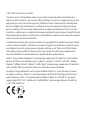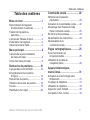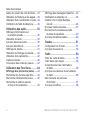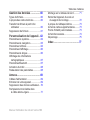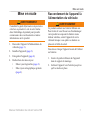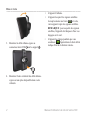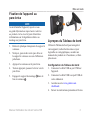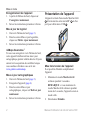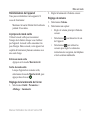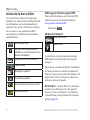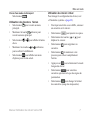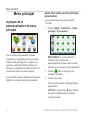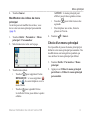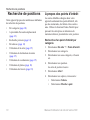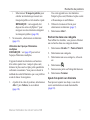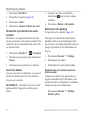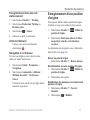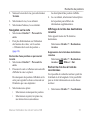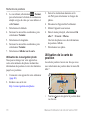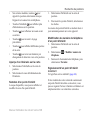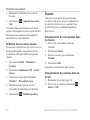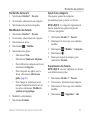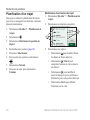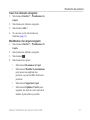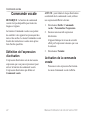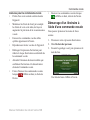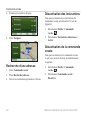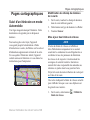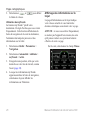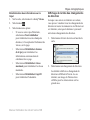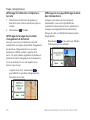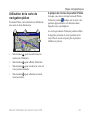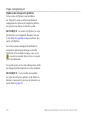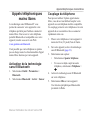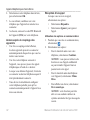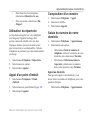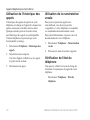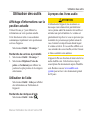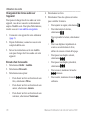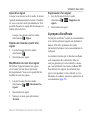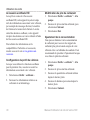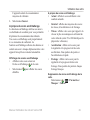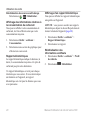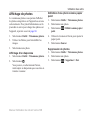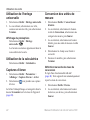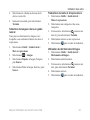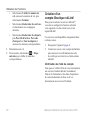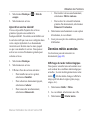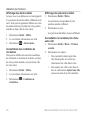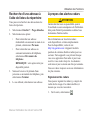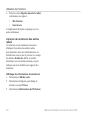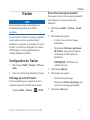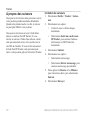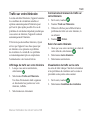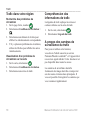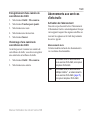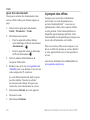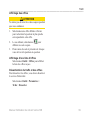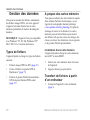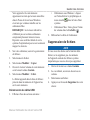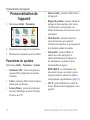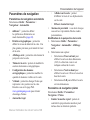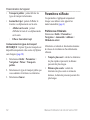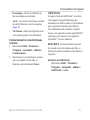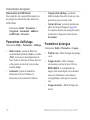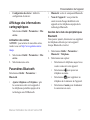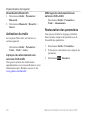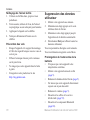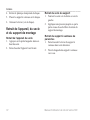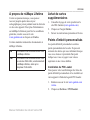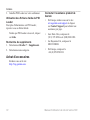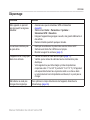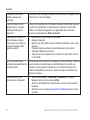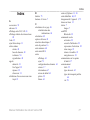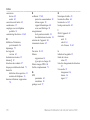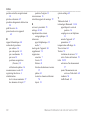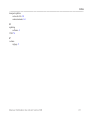Garmin nüLink 2340 LIVE , Western EU Manuel utilisateur
- Catégorie
- Systèmes de navigation automobile
- Taper
- Manuel utilisateur
Ce manuel convient également à

nüLink!
™
série 2300
Manuel d'utilisation
Concerne les modèles de nüvi suivants :
2320, 2340, 2390

©2011-2012GarminLtd.ousesliales
Tousdroitsréservés.Saufstipulationcontraireexpressedansleprésentdocument,aucunélémentdece
manuelnepeutêtrereproduit,copié,transmis,diffusé,téléchargéoustockésurunsupportquelconque,dans
quelquebutquecesoit,sansl'accordexprèsécritpréalabledeGarmin.Garminautoriseletéléchargement
d'unseulexemplaireduprésentmanuelsurundisqueduroutoutautresupportdestockageélectronique
pourlaconsultationàl'écran,ainsiquel'impressiond'unexemplaireduprésentmanueletdesesrévisions
éventuelles,àconditionquecetexemplaireélectroniqueouimprimédumanuelcontiennel'intégralitédutexte
delaprésentementionrelativeauxdroitsd'auteur,toutedistributioncommercialenonautoriséedecemanuel
oudesesrévisionsétantstrictementinterdite.
Lesinformationscontenuesdansleprésentdocumentsontsusceptiblesd'êtremodiéessanspréavis.Garmin
seréserveledroitdemodieroud'améliorersesproduitsetd'apporterdesmodicationsauprésentcontenu,
sansobligationd'enavertirquelquepersonneouquelqueentitéquecesoit.VisitezlesiteWebdeGarmin
(www.garmin.com)pourobtenirlesdernièresmisesàjourainsiquedesinformationscomplémentaires
concernantl'utilisationetlefonctionnementdeceproduitoud'autresproduitsGarmin.
Garmin
®
,lelogoGarminetMapSource
®
sontdesmarquescommercialesdeGarminLtd.oudesesliales,
déposéesauxEtats-Unisetdansd'autrespays.ecoRoute
™
,cityXplorer
™
,nüLink!
™
,myTrends
™
,nüMaps
Guarantee
™
,nüMapsLifetime
™
,nüRoute
™
ettrafcTrends
™
sontdesmarquescommercialesdeGarminLtd.
oudesesliales.Ellesnepeuventêtreutiliséessansl'autorisationexpressedeGarmin.
LamarqueetleslogosBluetooth
®
sontlapropriétédeBluetoothSIG,Inc.,etleurutilisationparGarmin
estsoumiseàunelicence.Windows
®
estunemarquedéposéedeMicrosoftCorporationauxEtats-Uniset/
oudansd'autrespays.Mac
®
estunemarquedéposéed'AppleComputer,Inc.microSD
™
estunemarque
commercialedeSD-3C,LLC.Audible.com
®
etAudibleReady
®
sontdesmarquesdéposéesd'Audible,Inc.
©1997–2005Audible,Inc.

Table des matières
Manuel d'utilisation du nüLink! série 2300 iii
Table des matières
Mise en route ................................ 1
Raccordement de l'appareil
à l'alimentation du véhicule ................ 1
Fixation de l'appareil au
pare-brise ........................................... 3
A propos du Tableau de bord ................. 3
Présentation de l'appareil ...................... 4
Icônes de la barre d'état ........................ 6
Menu principal .............................. 8
A propos de la personnalisation
du menu principal ............................... 8
Choix d'un menu principal ..................... 9
Recherche de positions ............. 10
A propos des points d'intérêt ............... 10
Enregistrement d'une position
d'origine ............................................ 13
Recherches de position ....................... 14
Utilisation de la carte de position ......... 16
Favoris ................................................. 18
Planication d'un trajet ........................ 20
Commande vocale ...................... 22
Dénition de l'expression
d'activation ........................................ 22
Activation de la commande vocale ...... 22
Démarrage d'un itinéraire à l'aide
d'une commande vocale................... 23
Recherche d'une adresse .................... 24
Désactivation des instructions ............. 24
Désactivation de la
commande vocale ............................ 24
Pages cartographiques .............. 25
Suivi d'un itinéraire en
mode Automobile .............................. 25
Utilisation de la carte de
navigation piéton .............................. 29
Appels téléphoniques
mains libres................................. 31
Activation de la technologie sans
l Bluetooth ....................................... 31
Couplage du téléphone ....................... 31
Utilisation du répertoire........................ 33
Appel d'un point d'intérêt ..................... 33
Composition d'un numéro .................... 33
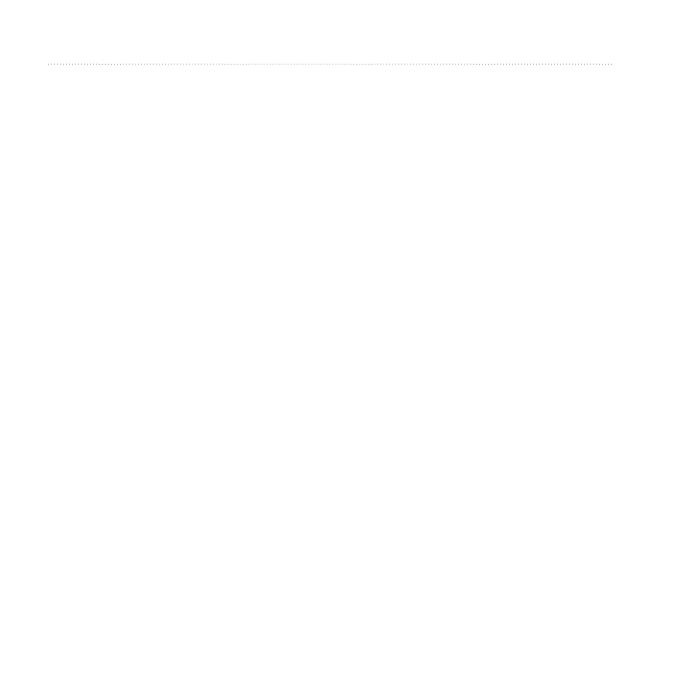
Table des matières
iv Manuel d'utilisation du nüLink! série 2300
Saisie du numéro de votre domicile .... 33
Utilisation de l'historique des appels ... 34
Utilisation de la numérotation vocale ... 34
Vérication de l'état du téléphone ....... 34
Utilisation des outils .................. 35
Afchage d'informations sur
la position actuelle ............................ 35
Utilisation de l'aide ............................... 35
A propos des livres audio .................... 35
A propos d'ecoRoute .......................... 37
Afchage de photos ............................. 41
Utilisation de l'horloge universelle ...... 42
Utilisation de la calculatrice ................. 42
Captures d'écran ................................. 42
Conversion des unités de mesure ...... 42
Utilisation des Fonctions ........... 44
Afchage des prévisions météo ...... 44
Recherche des horaires des lms ....... 44
Recherche d'événements locaux ........ 45
Recherche de stations-service
et de prix de carburants .................... 45
Afchage des messages myGarmin .... 45
Vérication du statut du vol ................. 45
Création d'un compte Boutique
nüLink! .............................................. 46
Données météo avancées ................... 47
Recherche d'une adresse à l'aide
de listes du répertoire ....................... 49
A propos des alertes radars................. 49
Tracker ......................................... 51
Conguration du Tracker ..................... 51
A propos des suiveurs ......................... 52
Trac ............................................ 54
Trac sur votre itinéraire ...................... 55
Trac dans votre région ....................... 56
Compréhension des informations
de trac ............................................. 56
A propos des caméras de surveillance
du trac ............................................. 56
Abonnements aux services
d'info-trac ........................................ 57
A propos des offres .............................. 58

Table des matières
Manuel d'utilisation du nüLink! série 2300 v
Gestion des données ................. 60
Types de chiers.................................. 60
A propos des cartes mémoire .............. 60
Transfert de chiers à partir d'un
ordinateur ........................................ 60
Suppression de chiers ...................... 61
Personnalisation de l'appareil ... 62
Paramètres du système....................... 62
Paramètres de navigation.................... 63
Paramètres nüRoute ........................... 64
Paramètres d'afchage ........................ 66
Paramètres de langue ......................... 66
Afchage des informations
cartographiques ............................... 67
Paramètres Bluetooth .......................... 67
Activation du trac ............................... 68
Restauration des paramètres .............. 68
Annexe......................................... 69
Câbles d'alimentation .......................... 69
Entretien de votre appareil .................. 69
Suppression des données utilisateur... 70
Remplacement du fusible dans
le câble allume-cigare ...................... 71
Montage sur le tableau de bord ........... 71
Retrait de l'appareil, du socle et
du support de montage .................... 72
A propos de nüMaps Lifetime ............. 73
Achat de cartes supplémentaires ........ 73
Points d'intérêt personnalisés .............. 73
Achat d'accessoires ............................. 74
Dépannage ......................................... 75
Index ............................................ 77


Mise en route
Manuel d'utilisation du nüLink! série 2300 1
Mise en route
AVERTISSEMENT
ConsultezleguideInformations importantes
relatives au produit et à la sécuritéinclus
dansl'emballageduproduitpourprendre
connaissancedesavertissementsetautres
informationssurleproduit.
1. Raccordezl'appareilàl'alimentationdu
véhicule(page1).
2. Installezl'appareil(page3).
3. Enregistrezl'appareil(page4).
4. Recherchezdesmisesàjour.
• Misesàjourlogicielles(page4).
• Miseàjourcartographiquegratuite
(page4).
Raccordement de l'appareil à
l'alimentation du véhicule
AVERTISSEMENT
Ceproduitcontientunebatterielithium-ion.
Pouréviterdevousblesseroud'endommager
votreproduitenexposantlabatterieàune
chaleurextrême,sortezl'appareildevotre
véhiculelorsquevousquittezcedernierou
placez-leàl'abridusoleil.
Vousdevezchargerl'appareilavantdel'utiliser
surbatterie.
1. Insérezlapartieinférieuredel'appareil
danslesupportdemontage.
2. Inclinezl'appareilversl'arrièrejusqu'àce
qu'ilsemetteenplace.

Mise en route
2 Manuel d'utilisation du nüLink! série 2300
3. Branchezlecâbleallume-cigareau
connecteurmini-USB
➊
surlesupport
➋
.
➋
➊
4. Branchezl'autreextrémitéducâbleallume-
cigaresuruneprisedisponibledansvotre
véhicule.
• L'appareils'allume.
• L'appareilacquiertlessignauxsatellites.
Lorsqu'aumoinsunebarre
estverte,
votreappareilcaptelessignauxsatellites.
REMARQUE:pouracquérirdessignaux
satellites,l'appareildoitdisposerd'unevue
dégagéesurleciel.
• L'appareilsechargependantquevous
conduisez.
gurantdanslabarred'état
indiquel'étatdelabatterieinterne.

Mise en route
Manuel d'utilisation du nüLink! série 2300 3
Fixation de l'appareil au
pare-brise
Avis
Avantd'installerl'appareil,reportez-vous
auguideInformations importantes relatives
au produit et à la sécuritépourobtenirdes
informationssurlalégislationrelativeau
montagesurpare-brise.
1. Retirezleplastiquetransparentdusupportà
ventouse.
2. Nettoyez,puisséchezvotrepare-briseet
lesupportàventouseavecunchiffonnon
pelucheux.
3. Appuyezlaventousesurlepare-brise.
4. Toutenappuyant,poussezlelevierversle
pare-brise.
5. Engagezlesupportdemontage
➊
dansle
brasàventouse
➋
.
➊
➋
A propos du Tableau de bord
UtilisezleTableaudebordpourenregistrer
votreappareil,rechercherdesmisesàjour
logiciellesetcartographiques,accéderaux
manuelsdesproduitsetàl'assistance,etbien
plusencore.
Conguration du Tableau de bord
1. ConnectezlecâbleUSBauportUSBsur
l'appareil.
2. ConnectezlecâbleUSBàunportUSBde
votreordinateur.
3. Accédezausitewww.garmin.com
/dashboard.
4. Suivezlesinstructionsprésentéesàl'écran.

Mise en route
4 Manuel d'utilisation du nüLink! série 2300
Enregistrement de l'appareil
1. ApartirduTableaudebord,cliquezsur
S'enregistrermaintenant.
2. Suivezlesinstructionsprésentéesàl'écran.
Mise à jour du logiciel
1. OuvrezleTableaudebord(page3).
2. DanslasectionMisesàjourlogicielles,
cliquezsurMettreàjourmaintenant.
3. Suivezlesinstructionsprésentéesàl'écran.
nüMaps Guarantee
™
SivousvousenregistrezvialeTableaudebord,
votreappareilbénécierad'unemiseàjour
cartographiquegratuitevalabledansles60jours
suivantvotreacquisitiondessatelliteslorsque
vousconduisez.Rendez-voussurlesite
www.garmin.com/numaps.
Mises à jour cartographiques
1. OuvrezleTableaudebord(page3).
2. Enregistrezl'appareil(page4).
3. DanslasectionMisesàjour
cartographiques,cliquezsurMettreàjour
maintenant.
4. Suivezlesinstructionsprésentéesàl'écran.
Présentation de l'appareil
L'appareilestdotéd'unetoucheMarche/Arrêt
➊
,d'unlecteurdecartemicroSD
™
➋
etd'un
portpourcâblemicro-USB
➌
.
➊
➋
➌
Mise hors tension de l'appareil
Ilestpossibled'éteindrecomplètement
l'appareil.
1. MaintenezlatoucheMarche/Arrêt
enfoncéependant3secondes.
REMARQUE:sivousmaintenezla
toucheMarche/Arrêtenfoncéependant
moinsde3secondes,l'appareilsemeten
modeveille.
2. SélectionnezEteindre.

Mise en route
Manuel d'utilisation du nüLink! série 2300 5
Réinitialisation de l'appareil
Vouspouvezréinitialiservotreappareils'il
cessedefonctionner
MaintenezlatoucheMarche/Arrêtenfoncée
pendant10secondes.
A propos du mode veille
Utilisezlemodeveillepouréconomiser
l'énergiedelabatterielorsquevousn'utilisez
pasl'appareil.Lemodeveilleconsommetrès
peud'énergie.Danscemode,votreappareilest
capabledefonctionnerplusieurssemainesavec
uneseulecharge.
Entrée en mode veille
AppuyezsurlatoucheMarche/Arrêt.
Sortie du mode veille
Lorsquel'appareilestenmodeveille,
sélectionnezlatoucheMarche/Arrêt,puis
appuyezdeuxfoissur
.
Réglage de la luminosité de l'écran
1. SélectionnezOutils>Paramètres>
Afchage>Luminosité.
2. Réglezlaluminositéàl'aideducurseur.
Réglage du volume
1. SélectionnezVolume.
2. Sélectionnezuneoption:
• Réglezlevolumeprincipalàl'aidedu
curseur.
• Sélectionnez
pourdésactiverleson
del'appareil.
• Sélectionnez
,puisutilisezles
curseurspourréglerlevolumedes
instructionsdenavigation,dutéléphone
etdelasolutionmultimédia.

Mise en route
6 Manuel d'utilisation du nüLink! série 2300
Icônes de la barre d'état
Labarred'étatestsituéeenhautdumenu
principal.Lesicônesdelabarred'étatdonnent
desinformationssurlesfonctionnalitésde
l'appareil.Vouspouvezsélectionnercertaines
decesicônessivoussouhaitezmodier
lesparamètresouafcherdesinformations
supplémentaires.
Etat du signal GPS.
Etat de la technologie Bluetooth
®
(s'afche en cas de connexion à un
appareil compatible).
Indicateur de mode de transport.
Heure actuelle.
Messages myGarmin
™
.
Température actuelle.
Etat du signal des services nüLink!
™
.
Etat de la batterie.
Afchage de l'état du signal GPS
Pourplusd'informationssurlafonctionGPS,
rendez-voussurlesiteGarminàl'adresse
www.garmin.com/aboutGPS.
Sélectionnez
.
Modes de transport
Mode Automobile
Mode Piéton
Lesitinérairesetlanavigationsontcalculés
différemmentenfonctiondevotremodede
transport.
Parexemple,enmodeAutomobile,l'estimation
del'heured'arrivéeestcalculéeenutilisantla
limitedevitessesurlesroutesdel'itinéraire.En
modePiéton,l'heured'arrivéeestcalculéeen
utilisantlavitessedemarche.
REMARQUE:enmodePiéton,lesitinéraires
n'incluentpasd'autoroute.Sivotreappareil
disposedecartescityXplorer
™
,lesitinéraires
enmodePiétonpeuventincluredestransports
publics(page30).

Mise en route
Manuel d'utilisation du nüLink! série 2300 7
Choix d'un mode de transport
Sélectionnez .
Utilisation des boutons l'écran
• Sélectionnez pourreveniraumenu
principal.
• Maintenezlatouche
enfoncéepour
reveniraumenuprincipal.
• Sélectionnez
et pourafcherd'autres
choix.
• Maintenezlestouches
et enfoncées
pouraccélérerledélement.
• Sélectionnez
pourafcherunmenu
d'optionspourl'écranactuel.
Utilisation du clavier virtuel
Pourchangerlacongurationduclavier,voir
«Paramètressystème»(page62).
• Pourtaperunelettreouunchiffre,saisissez
uncaractèresurleclavier.
• Sélectionnez
pourajouterunespace.
• Sélectionnezlestouches
et pour
déplacerlecurseur.
• Sélectionnez
poursupprimerun
caractère.
• Sélectionnez
etmaintenezvotre
pressionpoureffacercomplètement
l'entrée.
• Appuyezsur
poursélectionnerlemode
Langueduclavier.
• Sélectionnez
poursaisirdes
caractèresspéciauxtelsquedessignesde
ponctuation.
• Sélectionnez
pourchangerleformat
descaractères(usagedesmajuscules).

Menu principal
8 Manuel d'utilisation du nüLink! série 2300
Menu principal
A propos de la
personnalisation du menu
principal
Ilestpossibledepersonnaliserlemenu
principalenyajoutantdesicônesprovenant
d'autresécransdel'appareil:catégoriesde
positions,outilsfréquemmentutilisés,etc.
Vouspouvezégalementmodierlatailleetla
positiondesicônesdumenuprincipal.
Ilestpossibledepasserdumenuprincipalpar
défautàvotremenuprincipalpersonnalisé.
Ajout d'une icône au menu principal
personnalisé
Lemenuprincipalpeutcontenirjusqu'à
15icônes.
1. TouchezOutils>Paramètres>Menu
principal>Personnaliser.
REMARQUE:lesicônesOùaller?,
AfchercarteetOutilssont
automatiquementinclusesdanslemenu
principaletnepeuventpasêtresupprimées.
2. Touchez
danslecarréquevous
souhaitezcompléter.
3. Touchezuneicône.
L'icônevients'ajouteraumenuprincipal
personnalisé.
ASTUCE:sélectionnez
pourafcher
desicônessupplémentairesdansune
catégoriedonnée.

Menu principal
Manuel d'utilisation du nüLink! série 2300 9
4. TouchezSauver.
Modication des icônes du menu
principal
Avantdepouvoirmodierdesicônes,vous
devezcréerunmenuprincipalpersonnalisé
(page8).
1. TouchezOutils>Paramètres>Menu
principal>Personnaliser.
2. Sélectionnezuneicônesurlapage.
3. Touchezuneoption.
• Touchez
poursupprimerl'icône.
REMARQUE:sivoussupprimez
,
ou ,ilsserontdéplacésversle
menuOutils.
• Touchez
pouragrandirl'icône.
Latailledel'icônepassed'uneàquatre
cellules.
ASTUCE:lemenuprincipalpeut
afcherjusqu'àdeuxgrandesicônes.
• Touchez
pourrétréciruneicône
agrandie.
• Pourdéplaceruneicône,faites-la
glissersurl'écran.
4. Touchez
>Sauver.
Choix d'un menu principal
Ilestpossibledepasserdumenuprincipalpar
défautàvotremenuprincipalpersonnalisé.Vos
modicationssontenregistréespendantque
vousutilisezlemenuprincipalpardéfaut.
1. TouchezOutils>Paramètres>Menu
principal.
2. AppuyezsurUtiliserlemenuprincipal
pardéfautouUtiliserlemenuprincipal
personnalisé.

Recherche de positions
10 Manuel d'utilisation du nüLink! série 2300
Recherche de positions
Votreappareilproposedenombreusesméthodes
derecherchedepositions.
• Parcatégorie(page10)
• Aproximitéd'unautreemplacement
(page12)
• Rechercheparnom(page14)
• Paradresse(page14)
• Utilisationdelacarte(page15)
• Utilisationdedestinationsrécentes
(page15)
• Utilisationdecoordonnées(page15)
• Utilisationdephotos(page16)
• Utilisationdesfavoris(page18)
A propos des points d'intérêt
Lescartesdétailléeschargéesdansvotre
appareilcontiennentdespointsd'intérêt,tels
quedesrestaurants,deshôtelsetdescentres
auto.UtilisezlafonctionPointsd'intérêtpour
parcourirlesentreprisesetattractionsde
tourisme/cultureàproximitédevotreposition.
Recherche d'un point d'intérêt par
catégorie
1. SélectionnezOùaller?>Pointsd'intérêt.
2. Sélectionnezunecatégorie.
3. Sélectionnezunesous-catégorie,sibesoin
est.
4. Sélectionnezuneposition.
Lacartedepositions'ouvre.
5. SélectionnezAller!.
6. Sélectionnezuneoption,sinécessaire:
• SélectionnezVoiture.
• SélectionnezMarcheàpied.

Recherche de positions
Manuel d'utilisation du nüLink! série 2300 11
• SélectionnezTransportspublicspour
calculerunitinérairequirecourtaux
transportspublicsetàlamarcheàpied.
REMARQUE:votreappareildoit
disposerdecartescityXplorer
™
pour
navigueravecdesitinérairesintégrant
lestransportspublics(page30).
7. Sinécessaire,sélectionnezunitinéraire
(page11).
Utilisation de l'aperçu d'itinéraires
multiples
REMARQUE:voirpage65pouractiver
l'aperçud'itinérairesmultiples.
L'appareilcalculelesitinérairesenfonction
d'uncritèreparmitrois:tempslepluscourt,
distancelapluscourteetpluspetitequantitéde
carburantconsommée.Vouspouvezchoisirla
méthodedecalculd'itinérairequevouspréférez
avantdelancerlanavigation.
1. Apartirdelacartedeposition,sélectionnez
Aller!,puisVoiture,lecaséchéant
(page10).
Unecarteapparaîtaveclesitinéraires
Tempslepluscourt,Distancelapluscourte
etEconomiqueensurbrillance.
2. Utilisezlesboutonsàl'écranpour
sélectionnerunitinéraire(page7).
3. SélectionnezAller!.
Recherche dans une catégorie
Pourafnerlesrésultats,vouspouvezeffectuer
unerecherchedansunecatégoriedonnée.
1. SélectionnezOùaller?>Pointsd'intérêt.
2. Sélectionnezunecatégorie.
3. Sélectionnezunesous-catégorie,sibesoin
est.
4. Sélectionnez
.
5. Saisissezunepartieoul'intégralitédunom.
6. SélectionnezTerminé.
Ajout d'un point à un itinéraire
Pourpouvoirajouteruneétape,vousdevez
suivreunitinéraireenmodeAutomobile
(page10).

Recherche de positions
12 Manuel d'utilisation du nüLink! série 2300
1. SélectionnezOùaller?.
2. Recherchezlaposition(page10).
3. SélectionnezAller!.
4. SélectionnezAjouteràl'itinéraireactif.
Recherche à proximité d'une autre
position
Pardéfaut,votreappareilrechercheleslieux
lesplusprochesdevotrepositionactuelle.Pour
rechercherunlieuàproximitéd'uneautreville
oud'unautrelieu:
1. SélectionnezOùaller?>
>Prochede.
2. Sélectionnezuneoption,puissélectionnez
Sauver.
3. Sélectionnezunepositionlecaséchéant.
Suivi d'un détour
Lorsquevoussuivezunitinéraire,vouspouvez
utiliserdesdétourspouréviterlesobstacles
(travaux,parexemple).
REMARQUE:sil'itinérairesuiviestlaseule
optionpossible,l'appareilnecalculepasde
détour.
1. Lorsquevoussuivezunitinéraire,
sélectionnez
pourreveniraumenu
principal.
2. SélectionnezDétourouRecalculer.
Recherche d'un parking
Ils'agitd'unservicenüLink!(page44).
Vouspouvezrechercherdesinformations
détailléesrelativesaustationnement,telles
quelesplacesdeparkingdisponiblesdansles
garagesàproximitéetdesinformationssur
lesprix.
1. SélectionnezOùaller?>Parking.
2. Sélectionnezuneoption.
3. Sélectionnezlapositiond'unparking.
Recherche de votre dernière place de
stationnement
Lorsquevousretirezvotreappareildeson
supportautomobileetqu'ilestallumé,votre
positionactuelleestenregistréeetconsidérée
commeuneplacedestationnement.
SélectionnezOùaller?>Parking>
Dernièreplace.

Recherche de positions
Manuel d'utilisation du nüLink! série 2300 13
Enregistrement d'une place de
stationnement
1. SélectionnezOùaller?>Parking.
2. SélectionnezRechercherParkingou
Dernièreplace.
3. Sélectionnez
>Sauver.
4. Saisissezunnom,sinécessaire.
Arrêt de l'itinéraire
Lorsquevoussuivezunitinéraire,
sélectionnez
.
Navigation à vol d'oiseau
Sivousvousdéplacezsanssuivrelaroute,
utilisezlemodeVold'oiseau.
1. SélectionnezOutils>Paramètres>
Navigation.
2. SélectionnezAutomobile>nüRoute>
Méthodedecalcul>Vold'oiseau>
Sauver.
L'itinéraireseracalculésurunelignedroite
menantàlaposition.
Enregistrement d'une position
d'origine
Vouspouvezdénircommepositiond'origine
l'endroitoùvousvousrendezleplussouvent.
1. SélectionnezOùaller?>
>Dénirla
positiond'origine.
2. SélectionnezSaisirmonadresse,Utiliser
mapositionactuelleouDestinations
récentes.
Ladestinationestenregistréesous«Domicile»
danslesFavoris(page18).
Retour au point d'origine
SélectionnezOùaller?>Retourmaison.
Réinitialisation de votre position d'origine
1. SélectionnezOùaller?> >Dénirla
positiond'origine.
2. Sélectionnezuneoption.
Modication des données concernant votre
position d'origine
1. SélectionnezOùaller?>Favoris>
Domicile.
2. Sélectionnez
>Modier.

Recherche de positions
14 Manuel d'utilisation du nüLink! série 2300
3. Saisissezvosmodications.
4. SélectionnezTerminé.
Recherches de position
Vouspouvezrechercherdespositionsàl'aide
duclaviervirtuel,enentrantl'adresseoules
coordonnées,ouenparcourantlacarte,par
exemple.
Recherche d'une position avec la
fonction de recherche par nom
Ils'agitd'unefonctionnaliténüLink!(page44).
1. SélectionnezOùaller?>
Pointsd'intérêt>Recherchelocale.
2. Saisissezunnomcommercialouuntype
d'activitécommerciale.
Parexemple,vouspouvezsaisirsoit
«Starbucks»soit«Café».
3. SélectionnezTerminé.
Lesrésultatsdelarechercheenvoyéspar
lesservicesnüLink!s'afchent,lecas
échéant.
4. Sinécessaire,sélectionnezl'onglet
Garminpourrechercherlesdonnées
cartographiquesGarminchargéessurvotre
appareil.
5. Sélectionnezuneposition.
Recherche d'une adresse
REMARQUE:l'ordredesétapespeutchanger
enfonctiondesdonnéescartographiques
chargéessurvotreappareil.
1. SélectionnezOùaller?>Adresse.
2. Modiezl'état,lepaysoulaprovince,le
caséchéant.
3. Sélectionnezuneoption:
• SélectionnezSaisirlavilleouSaisir
lecodepostal,saisissezlavilleoule
codepostal,puissélectionnezTerminé.
Lafonctionderechercheparcode
postaln'estpasdisponiblepartout.
• SélectionnezToutrechercherpour
recherchertouteslesvillesd'unétatou
d'uneprovince.
4. Saisissezlenumérodel'adresse,puis
sélectionnezTerminé.
La page est en cours de chargement...
La page est en cours de chargement...
La page est en cours de chargement...
La page est en cours de chargement...
La page est en cours de chargement...
La page est en cours de chargement...
La page est en cours de chargement...
La page est en cours de chargement...
La page est en cours de chargement...
La page est en cours de chargement...
La page est en cours de chargement...
La page est en cours de chargement...
La page est en cours de chargement...
La page est en cours de chargement...
La page est en cours de chargement...
La page est en cours de chargement...
La page est en cours de chargement...
La page est en cours de chargement...
La page est en cours de chargement...
La page est en cours de chargement...
La page est en cours de chargement...
La page est en cours de chargement...
La page est en cours de chargement...
La page est en cours de chargement...
La page est en cours de chargement...
La page est en cours de chargement...
La page est en cours de chargement...
La page est en cours de chargement...
La page est en cours de chargement...
La page est en cours de chargement...
La page est en cours de chargement...
La page est en cours de chargement...
La page est en cours de chargement...
La page est en cours de chargement...
La page est en cours de chargement...
La page est en cours de chargement...
La page est en cours de chargement...
La page est en cours de chargement...
La page est en cours de chargement...
La page est en cours de chargement...
La page est en cours de chargement...
La page est en cours de chargement...
La page est en cours de chargement...
La page est en cours de chargement...
La page est en cours de chargement...
La page est en cours de chargement...
La page est en cours de chargement...
La page est en cours de chargement...
La page est en cours de chargement...
La page est en cours de chargement...
La page est en cours de chargement...
La page est en cours de chargement...
La page est en cours de chargement...
La page est en cours de chargement...
La page est en cours de chargement...
La page est en cours de chargement...
La page est en cours de chargement...
La page est en cours de chargement...
La page est en cours de chargement...
La page est en cours de chargement...
La page est en cours de chargement...
La page est en cours de chargement...
La page est en cours de chargement...
La page est en cours de chargement...
La page est en cours de chargement...
La page est en cours de chargement...
La page est en cours de chargement...
La page est en cours de chargement...
-
 1
1
-
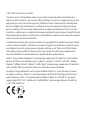 2
2
-
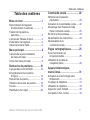 3
3
-
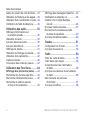 4
4
-
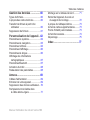 5
5
-
 6
6
-
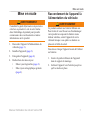 7
7
-
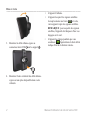 8
8
-
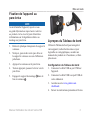 9
9
-
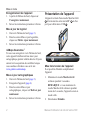 10
10
-
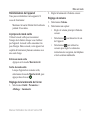 11
11
-
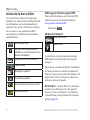 12
12
-
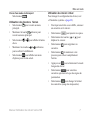 13
13
-
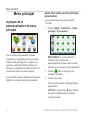 14
14
-
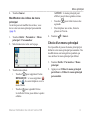 15
15
-
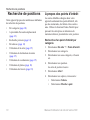 16
16
-
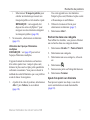 17
17
-
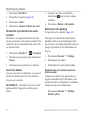 18
18
-
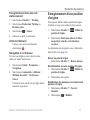 19
19
-
 20
20
-
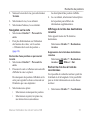 21
21
-
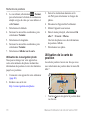 22
22
-
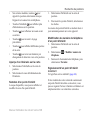 23
23
-
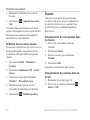 24
24
-
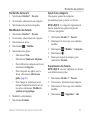 25
25
-
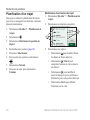 26
26
-
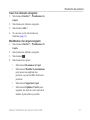 27
27
-
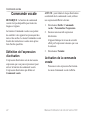 28
28
-
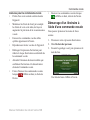 29
29
-
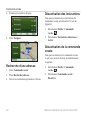 30
30
-
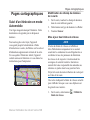 31
31
-
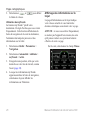 32
32
-
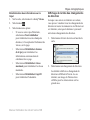 33
33
-
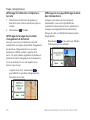 34
34
-
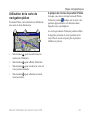 35
35
-
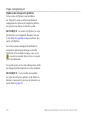 36
36
-
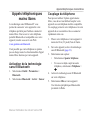 37
37
-
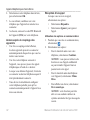 38
38
-
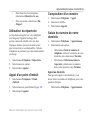 39
39
-
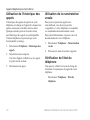 40
40
-
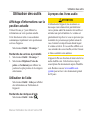 41
41
-
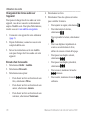 42
42
-
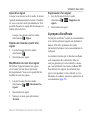 43
43
-
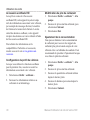 44
44
-
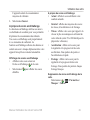 45
45
-
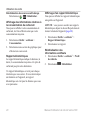 46
46
-
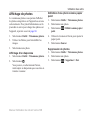 47
47
-
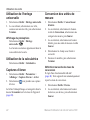 48
48
-
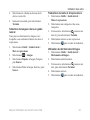 49
49
-
 50
50
-
 51
51
-
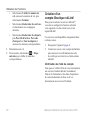 52
52
-
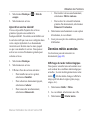 53
53
-
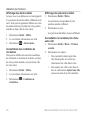 54
54
-
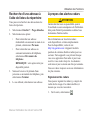 55
55
-
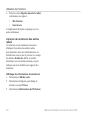 56
56
-
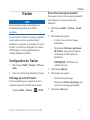 57
57
-
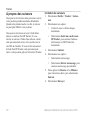 58
58
-
 59
59
-
 60
60
-
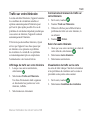 61
61
-
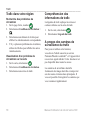 62
62
-
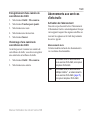 63
63
-
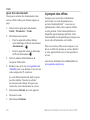 64
64
-
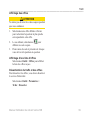 65
65
-
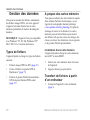 66
66
-
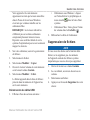 67
67
-
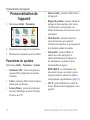 68
68
-
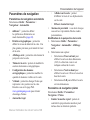 69
69
-
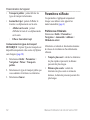 70
70
-
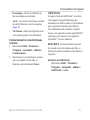 71
71
-
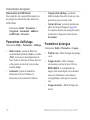 72
72
-
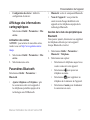 73
73
-
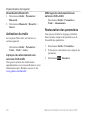 74
74
-
 75
75
-
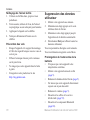 76
76
-
 77
77
-
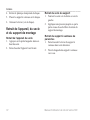 78
78
-
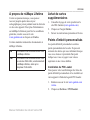 79
79
-
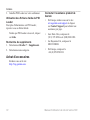 80
80
-
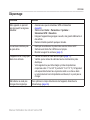 81
81
-
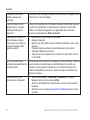 82
82
-
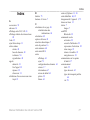 83
83
-
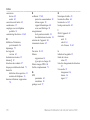 84
84
-
 85
85
-
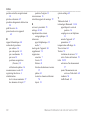 86
86
-
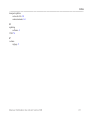 87
87
-
 88
88
Garmin nüLink 2340 LIVE , Western EU Manuel utilisateur
- Catégorie
- Systèmes de navigation automobile
- Taper
- Manuel utilisateur
- Ce manuel convient également à
Documents connexes
-
Garmin nuvi 3598LMTD Manuel utilisateur
-
Garmin Mobile® PC Manuel utilisateur
-
Garmin Zumo 350 Manuel utilisateur
-
Garmin nüvi® 40 Manuel utilisateur
-
Garmin nüLink 1695 Manuel utilisateur
-
Garmin nuvi2460LMT Manuel utilisateur
-
Garmin nüLink!® 1690 LIVE Manuel utilisateur
-
Garmin Dezl 560 Mode d'emploi
-
Garmin dēzl™ 560LMT Manuel utilisateur
-
Garmin Nüvi 3700 Manuel utilisateur